Як вимкнути комп'ютер через командний рядок: автоматичне завершення роботи
Сучасні люди багато часу проводять за комп'ютером. Дуже зручно взяти з собою в ліжко ноутбук, включити фільм і заснути під нього. У таких випадках потрібно знати спосіб, щоб запрограмувати виключення комп'ютера по таймеру. Ви можете лягати спати чи йти кудись, а ПК сам виконає відключення.
Як вимкнути комп'ютер через певний час
Цей спосіб вимикати ПК і завершувати роботу підтримується всіма версіями Windows. Вам не знадобиться завантажувати додатковий софт, потрібно лише задати параметри системи, встановити час. Вимикання комп'ютера через командний рядок проводить вбудована команда shutdown. Алгоритм дій наступний:
- Натисніть меню «Пуск», виберіть вкладку «Стандартні» а в Win10 – «Службові».
- Знайдіть рядок «Командний рядок». Правою кнопкою клацніть по ній, виберіть запуск з адміністративними правами.
- У вікні спочатку напишіть «shutdown/?», після чого натисніть Enter. Ви побачите список всіх можливих способів використання цієї команди. Ви можете виконувати перезавантаження, вимикання, перехід в сплячий режим.
- Для завершення роботи системи знадобляться символи «s» і «t». Останнім аргументом має бути призначено час, через який відбудеться відключення в секундах. Формула повинна виглядати так: shutdown – s – t 7200. По ній вимкнення відбудеться, через 2 години. З'явиться системне повідомлення залишився до завершення роботи часом, як на фото нижче.
- Запустити командний рядок можливо ще за допомогою клавіш Win+r, у рядку пошуку введіть «cmd», далі натисніть клавішу введення.
- Якщо вам раптом знадобиться видалити таймер виключення, то напишіть «shutdown – a» і Enter.

Як поставити таймер на вимикання комп'ютера
Крім командного рядка, завдання може бути задана за допомогою програми-вимикача або планувальника завдань. Останній є вбудованим функціоналом операційної системи. Для його установки знадобиться виконати такі дії:
- Доступ до функціонала можна отримати через кнопку «Пуск». У списку програм знайдіть «Планувальник завдань».
- Створіть нове подія, яка і буде налаштовуватися на відключення ПК, через встановлений час. Натисніть «Створити просту задачу».
- Придумайте будь-яке ім'я для цієї події, натисніть «Далі».
- У вікні, вам необхідно задати частоту спрацьовування події. Щоб спрацював таймер тільки один раз, виберіть «Одноразово». Якщо це необхідно виконувати кожен день – «Щодня».
- Потім вам запропонує додаток виставити дату спрацьовування і точний час відключення ПК.
- На даному етапі вам необхідно вказати, що виконати планувальником завдань. В даному випадку правильно вибрати пункт «Запустити програму».
- Вводите ім'я команди для виконання – «shutdown». Нижче вкажіть для неї параметри: /s – вимикання ПК, /t – таймер у секундах.
- Збережіть всі дані і завдання буде створена. Натисніть «Готово».
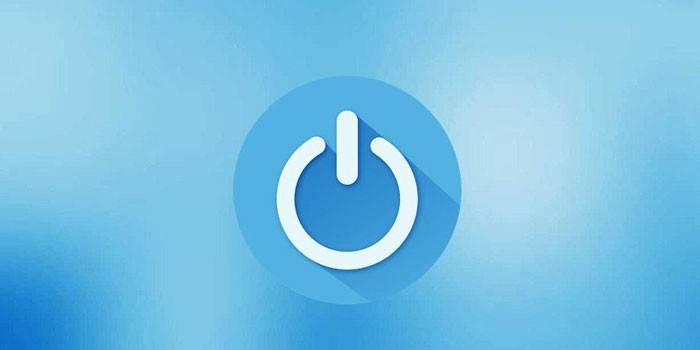
Хто не хоче займатися перекладом секунд до хвилини, може скачати з інтернету готові програми для завершення роботи системи. Вони знаходяться у вільному доступі, необхідно лише завантажити exe файл і встановити програму. Ось приклади поширених варіантів таких додатків:
- Airytec Switch Off. Проста системна утиліта, яка дозволяє вводити час відключення. Функціонал небагатий, але працює правильно, дуже легко налаштовується команда вимикання комп'ютера.
- Power Off. Більш потужний варіант такого софту, володіє великою кількістю налаштувань, функцій. Цю перевагу можна назвати і недоліком програми. Недосвідчені можуть не відразу розібратися з інтерфейсом ПО.
Відео: автовимикання комп'ютера в заданий час
 Автоматичне вимкнення комп'ютера через потрібний вам час
Автоматичне вимкнення комп'ютера через потрібний вам час
